Kotivalikko
Kotivalikossa ovat kaikki tärkeät näkymät ja työkalut. Kotivalikossa säädät ja mukautat laitettasi.
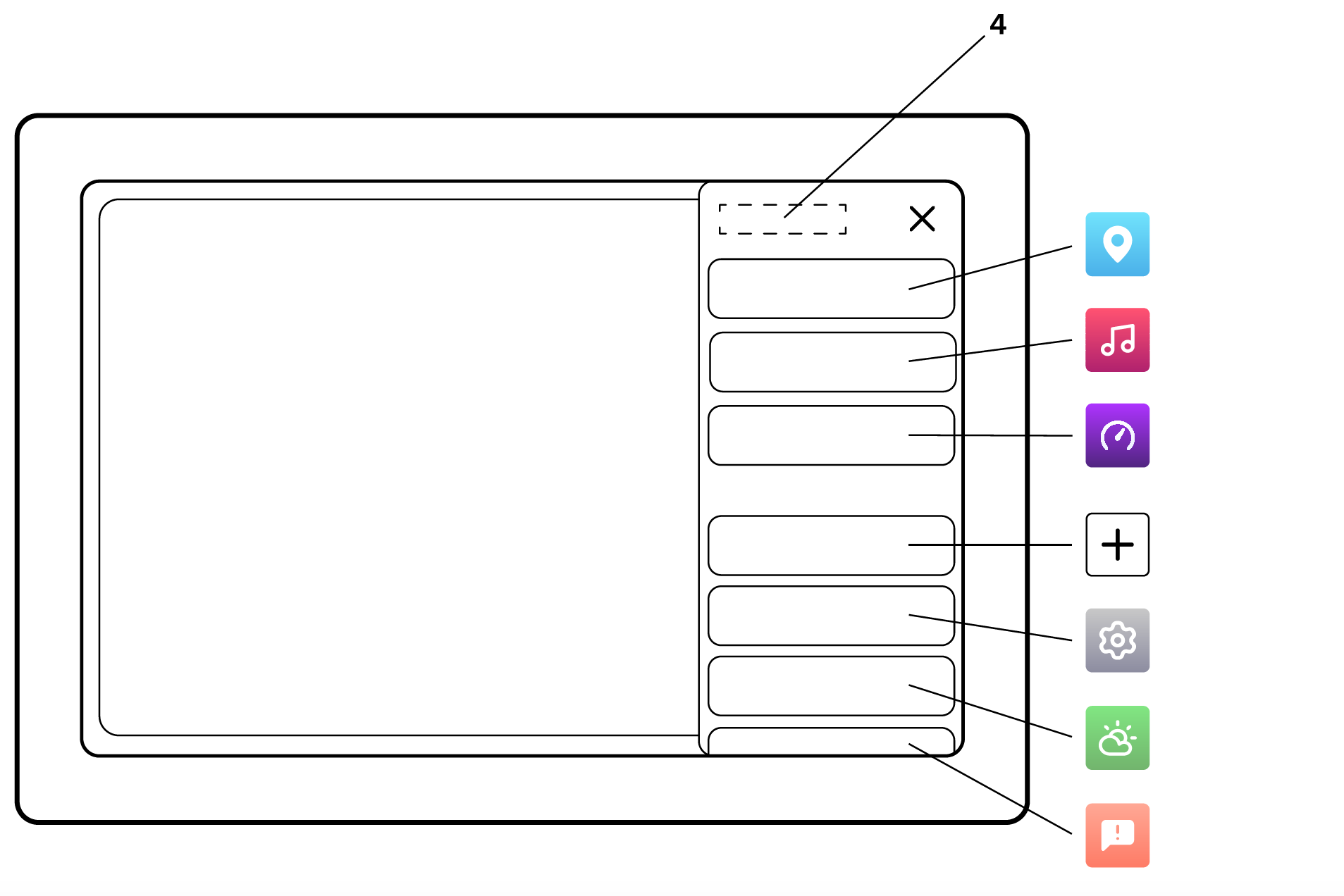
Avaa Kotivalikko painamalla sivupalkissa olevaa Kotipainiketta. Vieritä valikkoa vetämällä sitä ylös tai alas sormella. Sulje sovellusvalikko painamalla X-painiketta oikeassa yläkulmassa.
Näkymät
Aloitusvalikon yläosa näyttää kaikki käytettävissäsi olevien sovellusten vakio- ja mukautetut näkymät. Venekohtaiset asetuksesi sekä asentamasi oheislaitteet - esimerkiksi kaiuttimet, tutka ja kalakaiku - määräävät kätettävissäsi olevat sovellukset.
Kartta- ja mittarisovellukset ovat aina käytettävissäsi koko näytön näkymällä. Katso sivulta Asetukset kohta Lisäpaketit useiden sovellusten aktivointia varten.
Vakio- ja mukautetut näkymät
Kun käynnistät Yamarin Q -näytön ensimmäisen kerran, laite ehdottaa sinulle valikoiman vakionäkymiä. Voit tehdä näillä näkymillä mitä haluat - muokata niitä, poistaa jonkun tai luoda omia näkymiä, jotka sopivat käyttötarpeisiisi.
Uuden näkymän luominen:
- Avaa Kotivalikko
- Valitse Uusi näkymä
- Valitse näkymämalli (katso listaa)
- Määritä sovellusten näyttöportit
- Tallenna näkymä painamalla ”check”
- Aktivoi, liitä ja muokkaa uutta näkymääsi aloitusvalikossa.
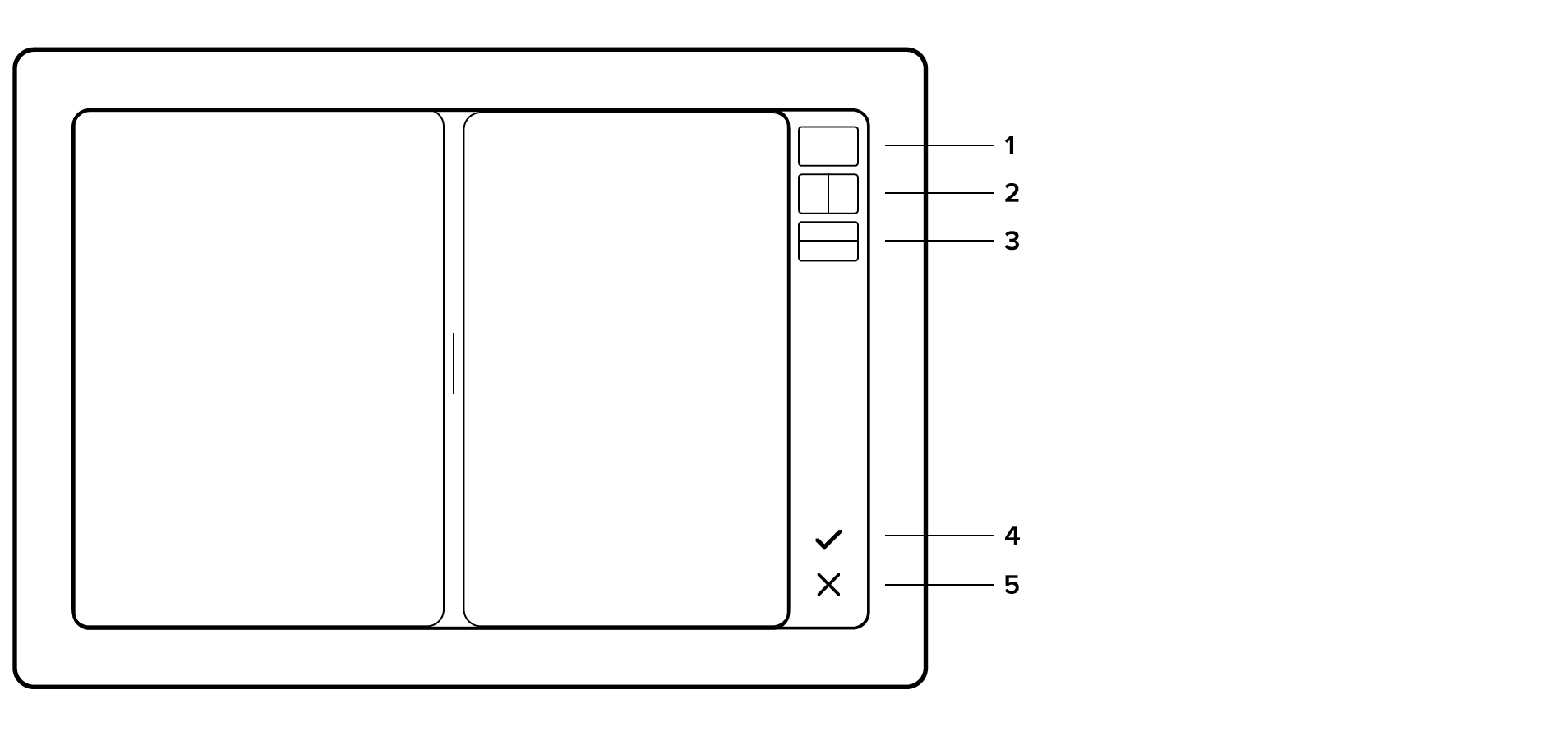
- Koko näytön näkymä
- Pystysuoraan jaettu näkymä
- Vaakasuoraan jaettu näkymä
- Tallenna ja poistu
- Keskeytä ja poistu
Näkymien hallinta
Näkymien tai mukautettujen näkymien liittäminen, käynnistäminen tai poistaminen:
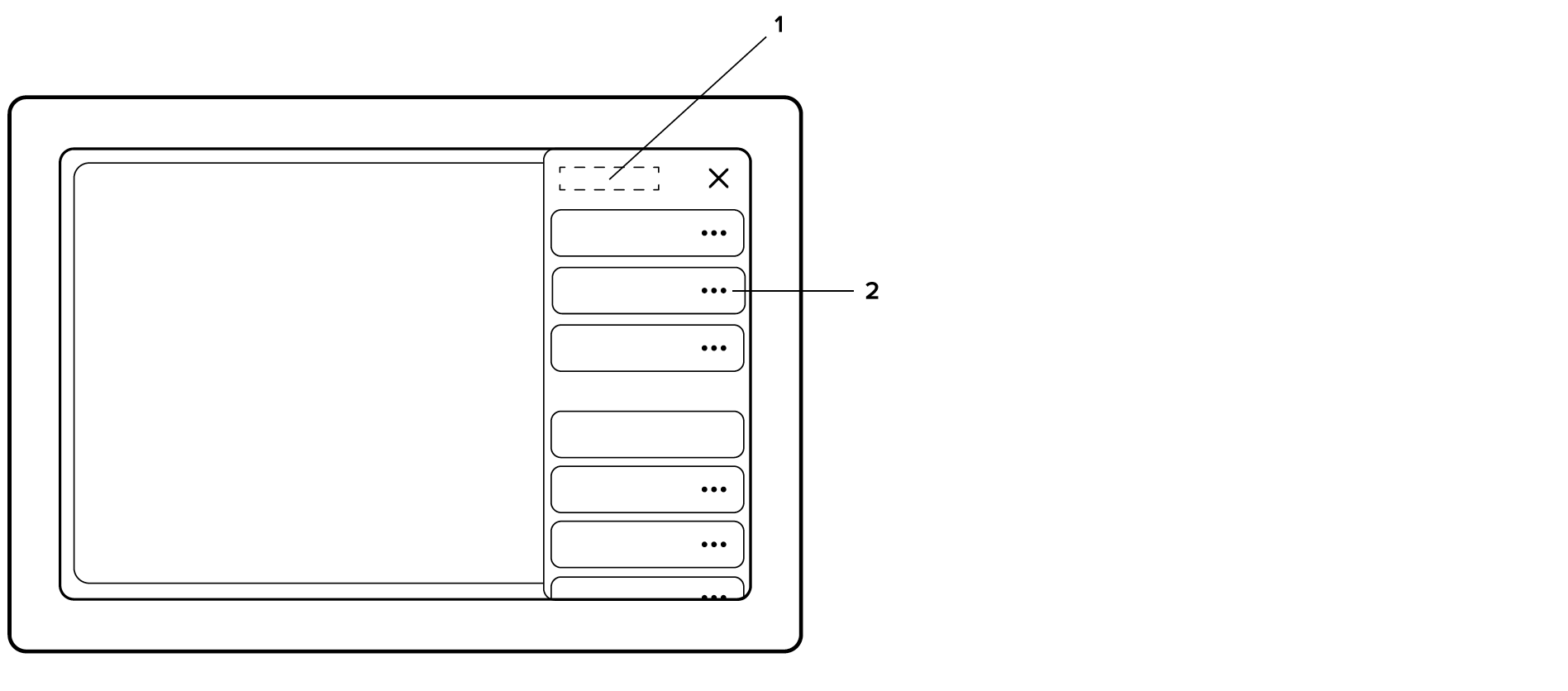
- Koti
- Avaa näkymän ominaisuudet painamalla halutun näkymän pisteitä (...)
Näytä alueet
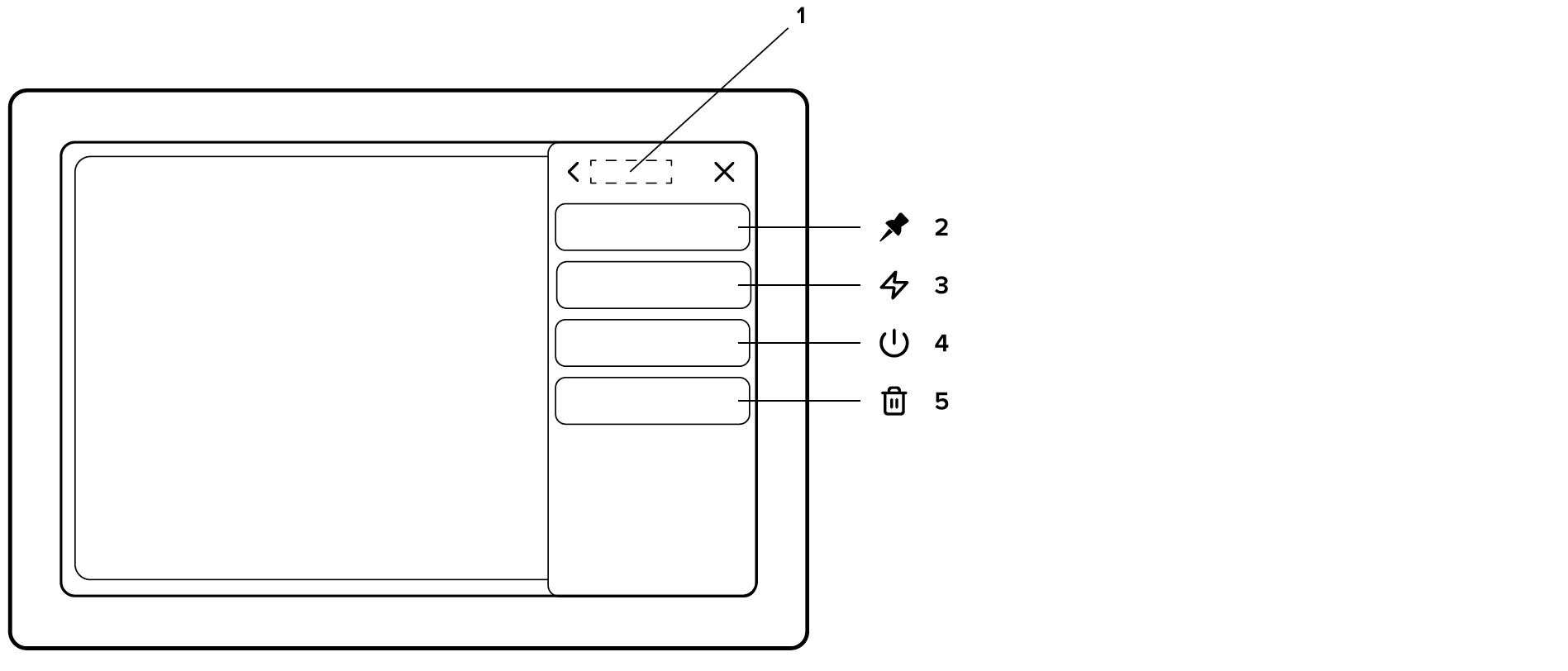
- Sovelluksen otsikko
- Kiinnitä sivupalkkiin/Irrota sivupalkista
- Aloita käyttö
- Aloita käyttö, kun laite käynnistetään
- Poista näkymistä
Palauta näkymät
Tehdasasetuksiin palaaminen:
- Avaa Kotivalikko
- Valitse Asetukset
- Valitse Järjestelmän palautus
HUOM: Tätä toimintoa ei voi peruuttaa. Kaikki tietosi ja mukautetut näkymät poistetaan.
Jaettu näkymä
Kun näkymä on jaettu kahteen näkymään, näkymä on “Jaettu näkymä”. Kun käytät jaettua näkymää, voit säätää jakosuhdetta milloin tahansa vetämällä kunkin näkymän kahvoista. Kahva jää lähimpään kohtaan, kun kahva vapautetaan. Oletusarvoiset jakamissuhteet ovat:
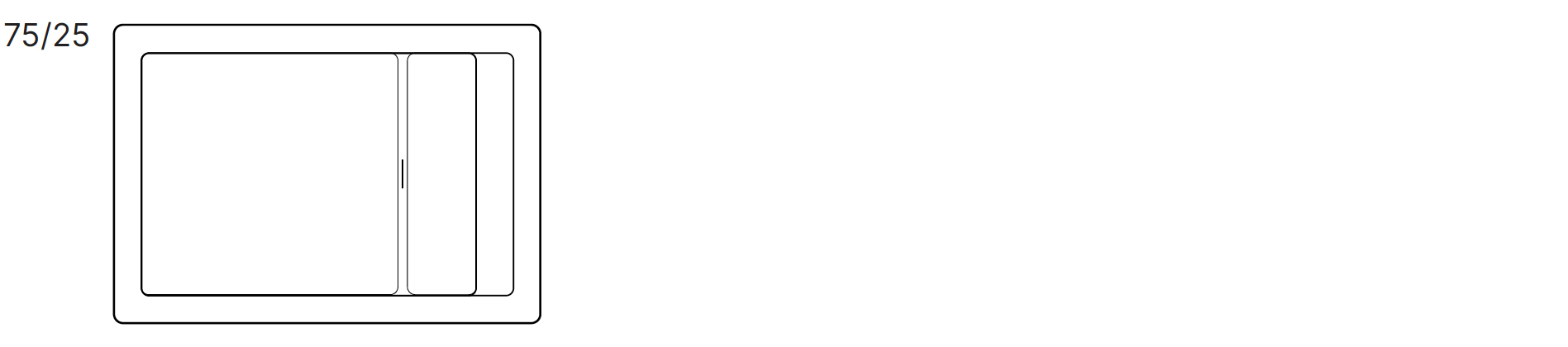
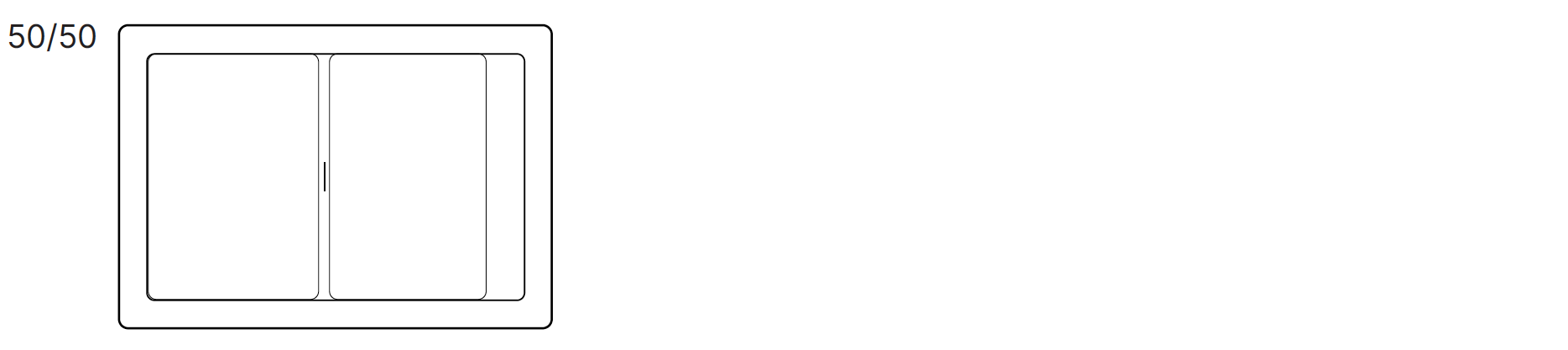
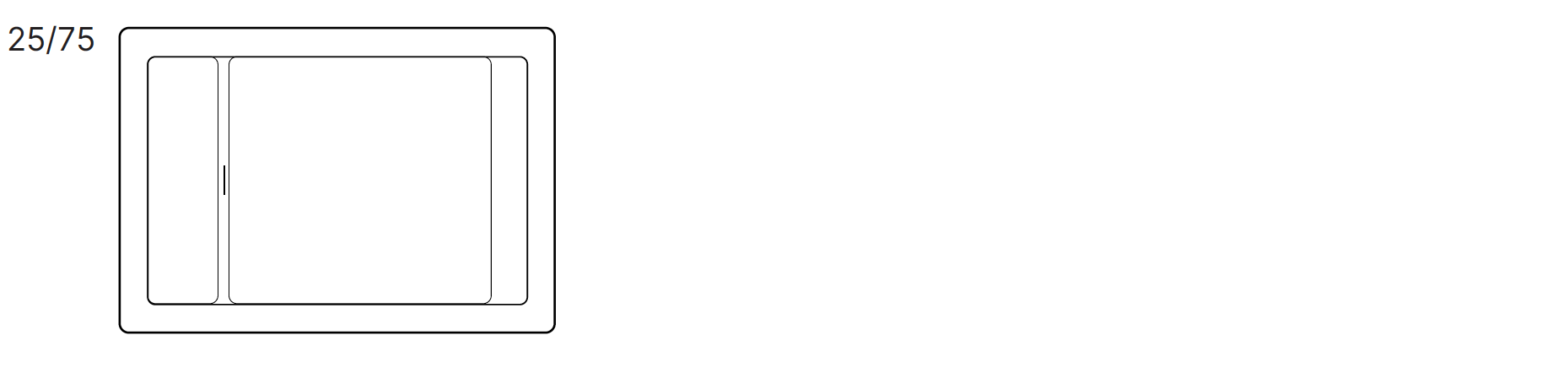
Työkalut
Työkaluissa ovat kaikki työkalusovellukset, kuten esim. Sää ja Tiedot. Työkalusovellusnäkymä avautuu näkymän päälle, kun painat Työkalut. Palaa päävalikkoon painamalla oikeassa yläkulmassa olevaa sulkemispainiketta X. Työkalusovellus koostuu vasemmalla olevasta välilehtiluettelosta ja oikealla olevasta sisältöalueesta.
Apuohjelmille ei voi määrittää mukautettuja näkymiä.
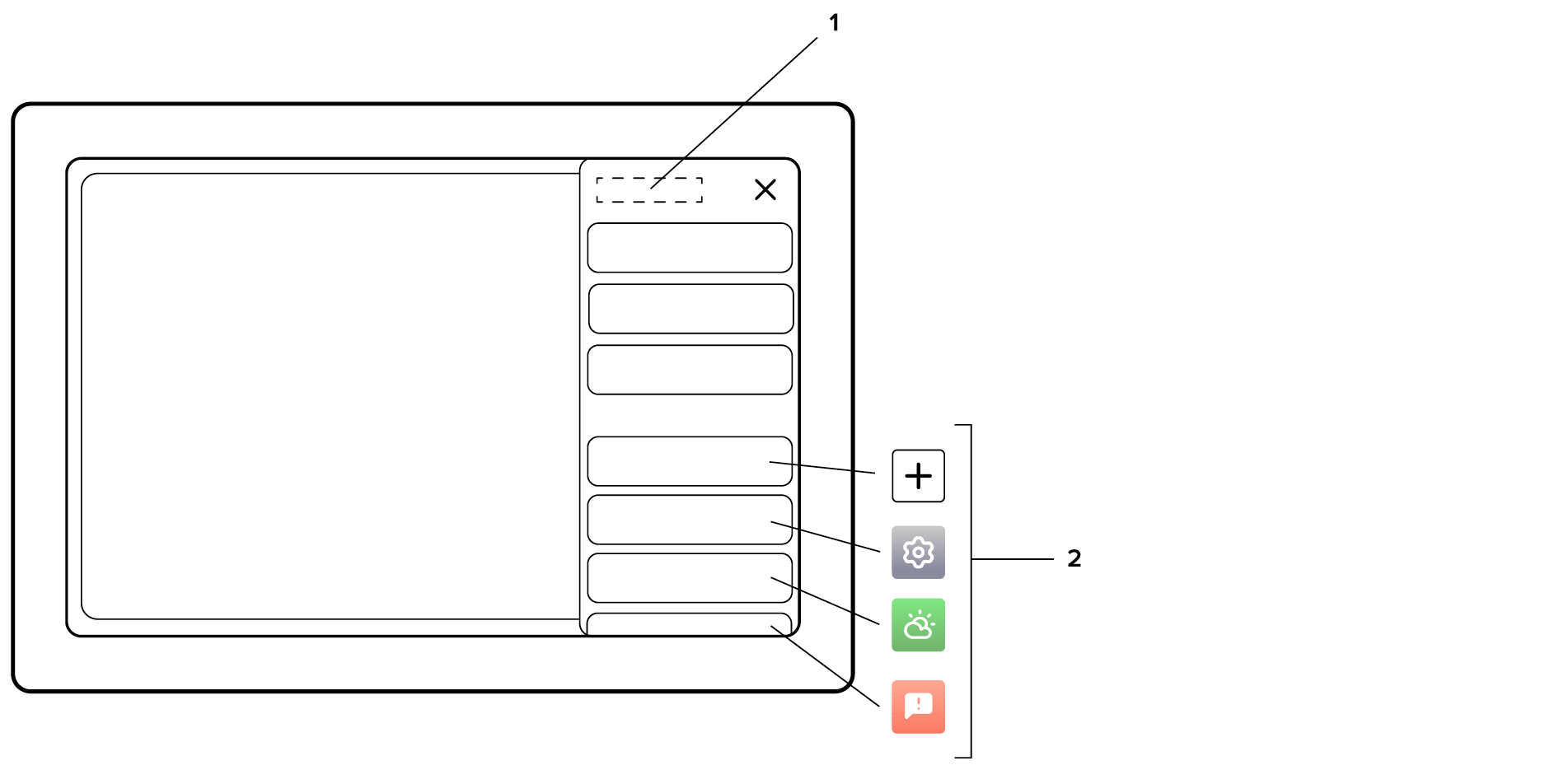
- Koti
- Työkalut